Fichiers journaux
Les fichiers journaux contiennent tous les événements importants qui se sont produits et fournissent un aperçu des menaces détectées. Les journaux constituent un outil puissant pour l'analyse système, la détection de menaces et le dépannage. La consignation est toujours active en arrière-plan sans interaction de l'utilisateur. Les informations sont enregistrées en fonction des paramètres de détail actifs. Vous pouvez consulter les messages texte et les journaux directement à partir de l'environnement ESET Endpoint Security. Il est aussi possible d'archiver les fichiers journaux.
Vous pouvez accéder aux fichiers journaux depuis la fenêtre principale du programme en cliquant sur Outils > Fichiers journaux. Sélectionnez le type de journal à partir du menu déroulant Journaliser. Les journaux suivants sont disponibles :
- Détections – Ce journal contient des informations sur les détections et infiltrations détectées par les modules de ESET Endpoint Security. Ces informations comprennent l'heure de détection, le nom de la détection, l'emplacement, l'action exécutée et le nom de l'utilisateur connecté au moment où l'infiltration a été détectée. Double-cliquez sur une entrée du journal pour afficher son contenu dans une fenêtre distincte. Les infiltrations non nettoyées sont toujours signalées par un texte rouge sur fond rouge clair. Les infiltrations nettoyées sont signalées par un texte jaune sur fond blanc. Les applications potentiellement dangereuses ou indésirables non nettoyées sont quant à elles signalées par un texte jaune sur fond blanc.
- Événements – Toutes les actions importantes exécutées par ESET Endpoint Security sont enregistrées dans le journal des événements. Le journal des événements contient des informations sur les événements qui se sont produits dans le programme. Il permet aux administrateurs système et aux utilisateurs de résoudre des problèmes. Les informations qu'il contient peuvent aider à trouver une solution à un problème qui s'est produit dans le programme.
- Analyse de l'ordinateur – Tous les résultats des analyses sont affichés dans cette fenêtre. Chaque ligne correspond à un seul contrôle d'ordinateur. Double-cliquez sur une entrée pour afficher les détails de l'analyse correspondante.
- Fichiers bloqués – Contient les entrées des fichiers bloqués qui n'étaient pas accessibles lors de la connexion à ESET Enterprise Inspector. Le protocole montre la raison et le module source qui a bloqué le fichier, ainsi que l'application et l'utilisateur qui ont exécuté le fichier. Pour plus d'informations, consultez leguide de l'utilisateur en ligne de ESET Enterprise Inspector.
- Fichiers envoyés – Contient les entrées des fichiers qui ont été envoyés à ESET LiveGrid® ou ESET LiveGuard pour analyse.
- Journaux d'audit – Chaque journal contient des informations sur la date et l'heure de la modification, le type de modification, la description, la source et l'utilisateur. Pour plus d'informations, consultez Journaux d'audit.
- HIPS – Contient des entrées de règles spécifiques qui sont marquées pour enregistrement. Le protocole affiche l'application qui a appelé l'opération, le résultat (si la règle a été autorisée ou bloquée), ainsi que le nom de la règle créée.
- Navigateur sécurisé – Contient des enregistrements de fichiers non vérifiés/non fiables chargés dans le navigateur.
- Protection du réseauLe journal du pare-feu affiche toutes les attaques distantes détectées par la protection contre les attaques réseau ou le pare-feu. Il comprend des renseignements sur les attaques subies par votre ordinateur. La colonne Événement répertorie les attaques détectées. La colonne Source fournit des informations sur l'attaquant. La colonne Protocole indique le protocole de communication utilisé pour l'attaque. L'analyse du journal de la protection du réseau permet de détecter à temps les tentatives d'infiltration du système et d'éviter tout accès non autorisé à votre système. Pour plus d'informations sur les attaques réseau, consultez Options IDS avancées.
- Sites Web filtrésCette liste est utile pour afficher la liste des sites Web bloqués par la protection de l'accès Web ou le Contrôle Web. Ces journaux permettent de voir l'heure, l'URL, l'utilisateur et l'application ayant ouvert une connexion au site Web en question.
- Protection antispam – Contient des entrées relatives aux messages marqués comme spam.
- Contrôle Web – Affiche les adresses URL bloquées ou autorisées et les détails sur leurs catégories. La colonne Action effectuée indique comment les règles de filtrage ont été appliquées.
- Contrôle de périphérique : contient des enregistrements des supports amovibles ou périphériques qui ont été connectés à l'ordinateur. Seuls les périphériques auxquels correspond une règle de contrôle de périphérique seront enregistrés dans le fichier journal. Si la règle ne correspond pas à un périphérique connecté, aucune entrée de journal ne sera créée pour un périphérique connecté. Des détails figurent également tels que le type de périphérique, le numéro de série, le nom du fabricant et la taille du support (le cas échéant).
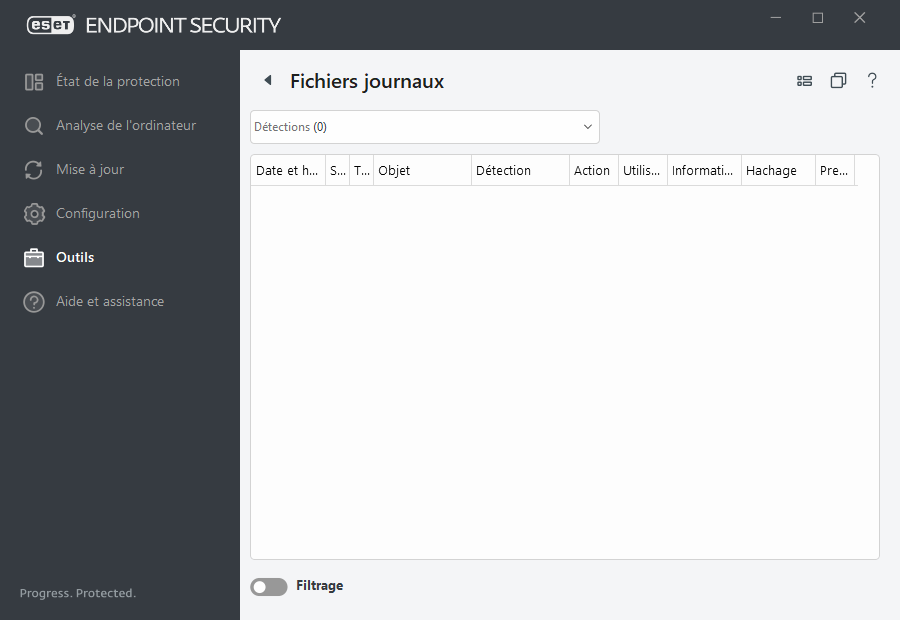
Sélectionnez le contenu d'un journal, puis appuyez sur Ctrl + C pour le copier dans le Presse-papiers. Maintenez les touches Ctrl + Shift enfoncées pour sélectionner plusieurs entrées.
Cliquez sur ![]() Filtrage pour ouvrir la fenêtre Filtrage des journaux dans laquelle vous pouvez définir les critères de filtrage.
Filtrage pour ouvrir la fenêtre Filtrage des journaux dans laquelle vous pouvez définir les critères de filtrage.
Cliquez avec le bouton droit sur une entrée pour afficher le menu contextuel. Le menu contextuel permet d'accéder aux options suivantes :
- Afficher – Affiche des détails supplémentaires sur le journal sélectionné dans une nouvelle fenêtre.
- Filtrer les enregistrements identiques – Si vous activez ce filtre, vous voyez uniquement les enregistrements du même type (diagnostics, avertissement, etc.).
- Filtrer – Après avoir cliqué sur cette option, vous pouvez définir des critères de filtrage pour des entrées de journal spécifiques dans la fenêtre Filtrage des journaux.
- Activer le filtre – Active les paramètres du filtre.
- Désactiver le filtre – Supprime tous les paramètres du filtre (comme décrit ci-dessus).
- Copier/Copier tout – Copie des informations sur toutes les entrées de la fenêtre.
- Copier la cellule – Copie le contenu de la cellule sur laquelle vous avez cliqué avec le bouton droit.
- Supprimer/Supprimer tout – Supprime les entrées sélectionnées ou toutes les entrées affichées. Vous devez disposer des privilèges d'administrateur pour effectuer cette action.
- Exporter – Exporte les informations sur les entrées au format XML.
- Exporter tout – Exporte les informations sur toutes les entrées au format XML.
- Rechercher/Suivant/Précédent – Après avoir cliqué sur cette option, vous pouvez définir des critères de filtrage pour sélectionner l’entrée spécifique à l’aide de la fenêtre Filtrage des journaux.
- Créer une exclusion – Permet de créer une exclusion de détection à l'aide d'un assistant (non disponible pour les détections de logiciel malveillant).
